1.1 熟悉Eclipse开发工具
Posted
tags:
篇首语:本文由小常识网(cha138.com)小编为大家整理,主要介绍了1.1 熟悉Eclipse开发工具相关的知识,希望对你有一定的参考价值。
Eclipse工作台
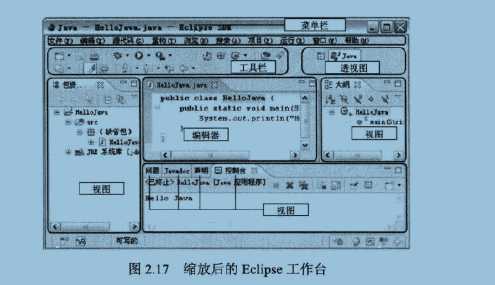
工作台是开发人员的主要工作场所。Eclipse还可以将各种插件无缝地集成到工作台中,也可以在工作台中开发各种插件。Eclipse工作台主要包括标题栏、菜单栏、工具栏、编辑器、透视图和相关的视图等。
透视图和视图
透视图和视图是Eclipse中的概念,1.透视图(概念)是Eclipse工作台提供的附加组织层,(作用)透视图起到一个组织的作用,它实现多个视图的布局和可用操作的集合,并为这个集合定义一个名称。(举例)Eclipse提供 透视图就组织了与Java程序设计有关的视图和操作集合,
透视图就组织了与Java程序设计有关的视图和操作集合, 透视图负责组织与程序调试有关的视图和操作集。Eclipse的Java开发环境中,提供了几种常用的透视图,如Java透视图、资源透视图、调试透视图、小组同步透视图。不同的透视图之间可以进行切换,同一时间只能使用一个透视图。2.视图(作用)多用于浏览信息的层次结构、显示活动编辑器的属性,如“控制台”视图用于显示程序运行时输出信息和异常错误,而“包资源管理器”视图可以浏览项目的文件结构。视图可以单独出现,也可以与其他视图以选项卡样式叠加在一起,他们可以有自己独立的菜单和工具栏,并且可以通过拖拽随意改变布局位置。
透视图负责组织与程序调试有关的视图和操作集。Eclipse的Java开发环境中,提供了几种常用的透视图,如Java透视图、资源透视图、调试透视图、小组同步透视图。不同的透视图之间可以进行切换,同一时间只能使用一个透视图。2.视图(作用)多用于浏览信息的层次结构、显示活动编辑器的属性,如“控制台”视图用于显示程序运行时输出信息和异常错误,而“包资源管理器”视图可以浏览项目的文件结构。视图可以单独出现,也可以与其他视图以选项卡样式叠加在一起,他们可以有自己独立的菜单和工具栏,并且可以通过拖拽随意改变布局位置。
技巧:在视图标题上单击鼠标右键,在弹出的快捷菜单中选择“已拆离”命令可以将视图从Eclipse工作台界面中分离,以单独窗口出现,同样的操作也可以将视图再次合并到工作台界面中。
菜单栏

Eclipse的菜单栏包含了Eclipse的基本命令,在使用不同编辑器时,会动态地添加有关该编辑器的菜单。
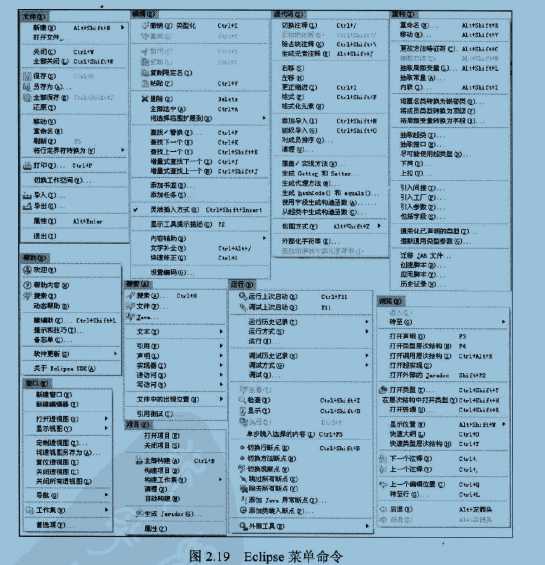
每个菜单中都有不同的命令,命令用于完成最终的操作,(举例)文件的打开与保存、代码格式化、程序的运行与分布调试等。菜单中的命令众多,但并不是所有命令都经常使用。
1.“文件”菜单
“文件”菜单中包含“新建”、“保存”、“关闭”、“打印”、“切换工作空间”、“属性”等命令。菜单中包含的内容虽多,但也有常用和不常用的。
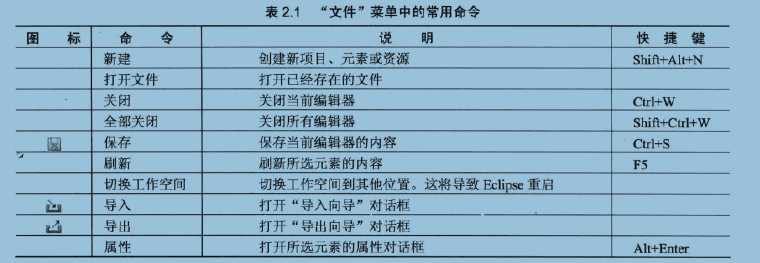
2.“编辑”菜单
“编辑”菜单用于辅助程序代码设计工作,除常用的“剪切”、“复制”、“粘贴”命令之外,还提供了“快速修正”、“将选择范围扩展到”和“内容辅助”等高级命令。
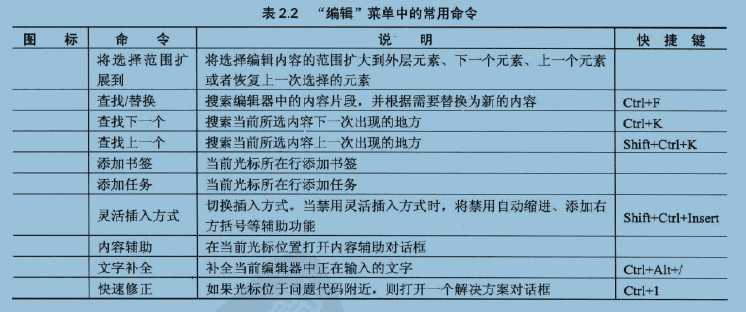
3.“源代码”菜单
“源代码”菜单中包含的命令都是和代码编写相关的一些命令,主要用于辅助变成。
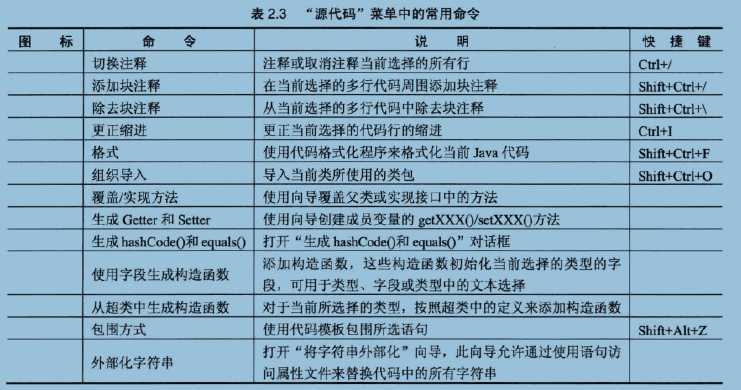
4.“重构”菜单
“重构”菜单是Eclipse最关键的菜单,主要包括对项目重构的相关命令,是必须要掌握的。
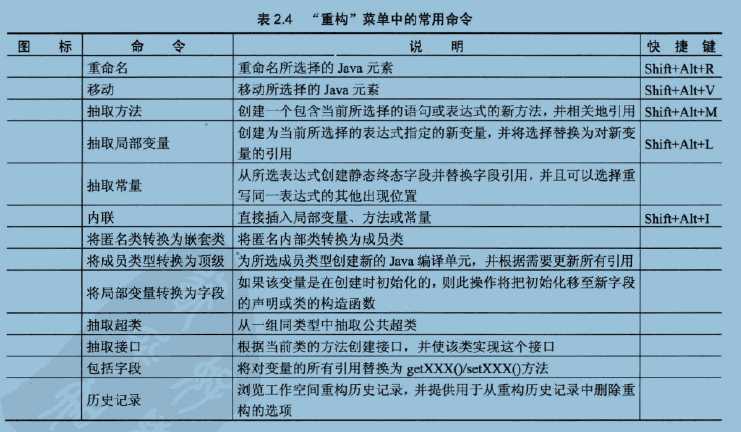
5.“项目”菜单
“项目”菜单主要用于管理Eclipse中的项目,可以实现项目的打开与关闭、自动构建等操作。常用命令
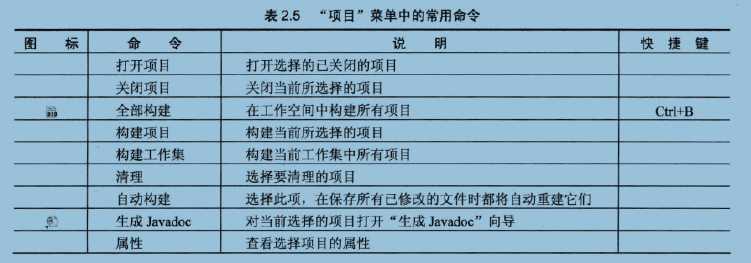
6.“运行”菜单
“运行”菜单中列出了与程序运行和测试相关的各种操作,同时还能保存运行和调试的记录。
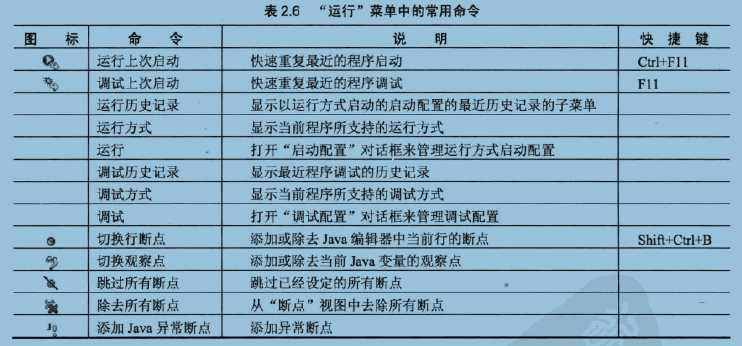
7.“窗口”菜单
“窗口”菜单主要用于显示、隐藏或处理Eclipse中的各种视图、透视图和操作。
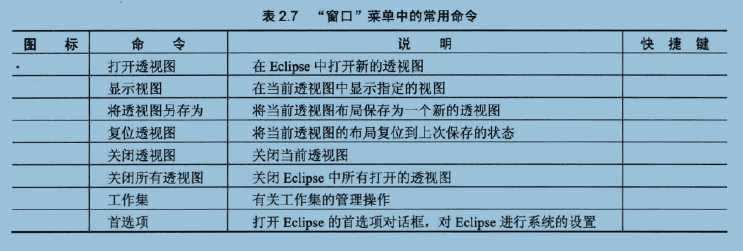
工具栏
Eclipse的工具栏位于菜单栏的下方,这与大多数软件的布局格式相同。工具栏中的按钮都是菜单命令对应的快捷图标,在打开不同的编辑器时还会动态地添加与编辑器相关的新工具栏按钮。除了菜单栏下面的工具栏被称为主工具栏之外,Eclipse中还有视图工具栏、透视图工具栏和快速视图工具栏等多种工具栏。
1.主工具栏
位于Eclipse菜单栏下方的工具栏,其内容根据不同的透视图和不同类型的编辑器显示相关工具按钮。

2.视图工具栏
Eclipse界面中包含多种视图,根据视图的功能需求会在视图的标题栏位置添加相应的视图工具栏。例如,“控制台”视图用于输出程序运行中的输出结果和运行时异常信息。

3.透视图工具栏
透视图工具栏主要包括切换已经打开的不同透视图的缩略按钮、选择打开其他视图的按钮。在相应的工具按钮上单击鼠标右键会弹出透视图的管理菜单,实现透视图的定制、关闭、复位、布局位置、是否显示文本等操作。

4.快速视图工具栏
快速视图工具栏包含了一组快速视图的图标按钮,该工具栏的视图会以图标按钮形式隐藏,当单击指定工具按钮时显示指定的视图,该视图失去焦点时会自动隐藏到快速工具栏。默认情况下,快速视图工具栏出现在工作台左下角。
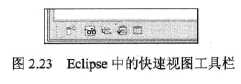
“包资源管理器”视图
该视图用于浏览项目结构中的Java元素,包括包、类、类库的引用等,但最主要的用途还是操作项目中的源代码。
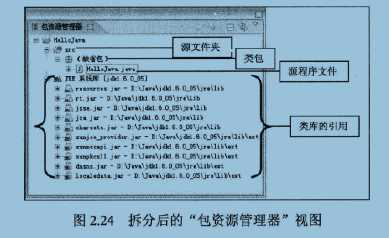
“控制台”视图
该视图用于显示程序运行时的输出结果和运行时的异常信息,在学习Swing程序设计之前,必须使用控制台实现与程序的交互,例如为方便某个方法的调试,在方法执行前后分别输出“方法开始”和“方法结束”信息。

以上是关于1.1 熟悉Eclipse开发工具的主要内容,如果未能解决你的问题,请参考以下文章